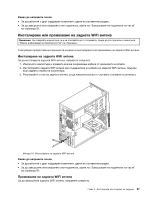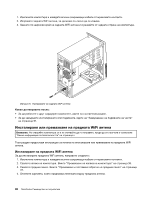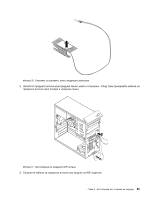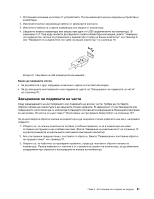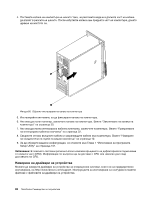Lenovo ThinkCentre M92p (Bulgarian) User Guide - Page 103
Завършване на подмяната на части
 |
View all Lenovo ThinkCentre M92p manuals
Add to My Manuals
Save this manual to your list of manuals |
Page 103 highlights
1 2 3 4 USB 9 10. 79 USB 91. 7 Setup Utility 101 1 12 2 37. 3 Глава 5 91

1. Отстранете всякакви носители от устройствата. После изключете всички свързани устройства и
компютъра.
2. Изключете всички захранващи кабели от мрежовите контакти.
3. Изключете кабела на старата клавиатура или мишка от компютъра.
4. Свържете новата клавиатура или мишка към един от USB съединителите на компютъра. В
зависимост от това къде желаете да свържете новата клавиатура или мишка, вижте “Намиране
на съединители, органи за управление и индикатори отпред на вашия компютър” на страница 9
или “Намиране на съединители на гърба на вашия компютър” на страница 10.
Фигура 79. Свързване на USB клавиатурата или мишката
Какво да направите после:
•
За да работите с друг хардуерен компонент, идете на съответния раздел.
•
За да завършите инсталирането или подмяната, идете на “Завършване на подмяната на части”
на страница 91.
Завършване на подмяната на части
След завършването на инсталирането или подмяната на всички части, трябва да поставите
обратно капака на компютъра и да свържете отново кабелите. В зависимост от инсталираните или
подменяните части може да се наложи да потвърдите обновената информация в Помощната програма
за настройка. Отнесете се към Глава 7 “Използване на програмата Setup Utility” на страница 101.
За да инсталирате обратно капака на компютъра и да свържете отново кабелите към него, направете
следното:
1. Убедете се, че всички компоненти са били сглобени правилно, и че в компютъра ви няма
оставени инструменти или хлабави винтове. Вижте “Намиране на компонентите” на страница 12
за разположенията на различните компоненти във вашия компютър.
2. Ако сте свалили предния панел, поставете го обратно. Вижте “Премахване и поставяне обратно
на предния панел” на страница 37.
3. Уверете се, че кабелите са прокарани правилно, преди да поставите обратно капака на
компютъра. Пазете кабелите от пантите и от страните на шасито на компютъра, за да избегнете
затруднения при обратното инсталиране на капака на компютъра.
Глава 5. Инсталиране или подмяна на хардуер
91